Partager votre position en direct est pratique lorsque vous souhaitez que votre famille et vos amis restent informés de votre heure d’arrivée estimée. En outre, le partage de position en temps réel peut également vous aider à garder un œil sur les allées et venues de votre enfant. Grâce à l’intégration transparente avec Apple Maps, vous pouvez facilement partager votre position en direct avec quelqu’un dans iMessage sur votre iPhone. Et si vous n’êtes pas fan de l’application de navigation stock pour iOS, il est désormais possible de partager votre position en direct à l’aide de Google Maps via iMessage sur iPhone. Alors, laissez-moi vous aider à configurer le partage de position en temps réel dans iMessage.
Comment partager l’emplacement en direct avec quelqu’un dans iMessage sur iPhone (2021)
Le partage de localisation en direct dans iMessage existe depuis plusieurs années sur iPhone. Ainsi, même si vous utilisez une ancienne version d’iOS, vous pouvez toujours utiliser cette fonctionnalité. Quant à Google Maps, il a récemment reçu une mise à jour pour permettre le partage de localisation en direct via iMessage. Il convient de souligner que le partage de position en direct était déjà disponible dans l’application Google Maps (appuyez sur le point bleu -> Partagez votre position).
Pour faire du partage de position une affaire pratique, Google a ajouté un widget de partage de position en direct pour son application de navigation populaire dans iMessage. Ainsi, la prochaine fois que vous souhaitez informer vos amis de votre heure d’arrivée prévue, affichez le widget Google Maps dans iMessage lui-même. Plutôt cool, n’est-ce pas ?
Conditions préalables au partage de localisation en direct sur votre iPhone
1. Tout d’abord, assurez-vous que vous avez activé « Partager ma position » dans le paramètre Find My sur votre appareil. Pour ce faire, rendez-vous sur Paramètres -> Identifiant Apple -> Trouver mon. Maintenant, activez le « Partager ma position” option.
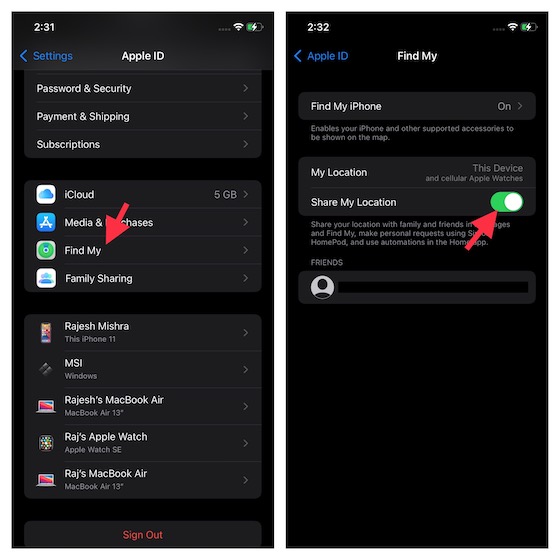
2. Assurez-vous que l’application Messages a accès à votre position. Ouvrez l’application Paramètres et accédez à Confidentialité -> Services de localisation -> Messages. Pour une expérience de partage de position en direct transparente, sélectionnez le « Lors de l’utilisation de l’application » dans la section » Autoriser l’accès à la localisation « . De plus, assurez-vous que le « Emplacement précis” basculer est activé.
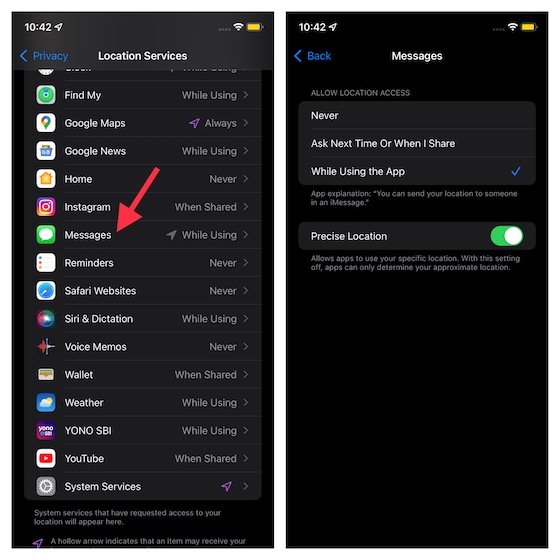
Partager l’emplacement en temps réel à l’aide d’Apple Maps dans iMessage sur iPhone
Si vous êtes un utilisateur d’Apple Maps, voyons comment vous pouvez partager votre position en temps réel avec vos amis et votre famille dans iMessage.
1. Lancez le messages app sur votre iPhone et sélectionnez le fil de conversation préféré.
2. Ensuite, appuyez sur le nom de la personne au sommet.

3. Ensuite, appuyez sur le « Partager ma position” sur la page des coordonnées.
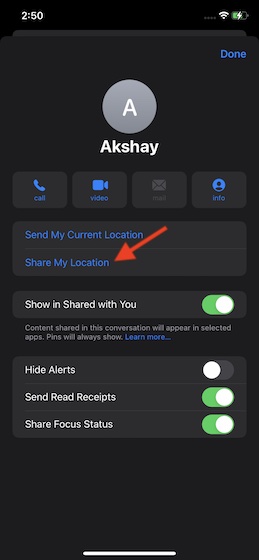
4. Maintenant, vous avez le choix entre trois options :
- Partagez pendant une heure : Choisissez-le pour partager votre position en direct pendant une heure.
- Partager jusqu’à la fin de la journée : Sélectionnez-le pour partager votre position en direct avec votre ami jusqu’à la fin de la journée.
- Partager indéfiniment : Choisissez-le pour partager votre position avec votre ami sans aucune limite. Le contact verra votre position en temps réel jusqu’à ce que vous la désactiviez manuellement.
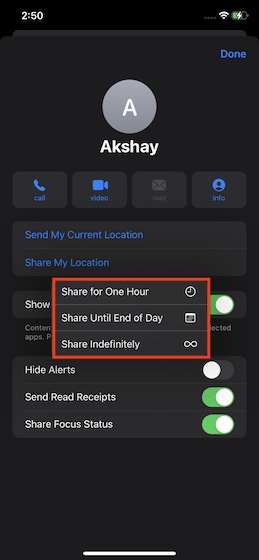
5. Sélectionnez la durée avec laquelle vous êtes le plus à l’aise. En fin de compte, assurez-vous également d’appuyer sur « Terminé » dans le coin supérieur droit.
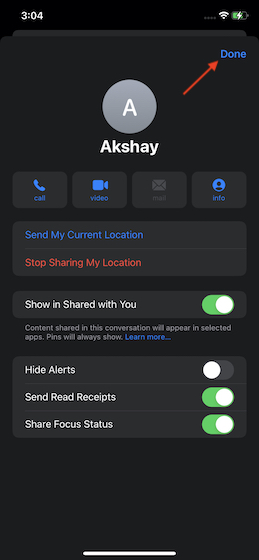
6. C’est tout ! Vous avez commencé avec succès à partager votre position en direct via iMessage sur votre iPhone. Maintenant, vous souhaitez arrêter de partager votre position en direct à tout moment. Suivez simplement les mêmes étapes que ci-dessus pour atteindre la page des contacts et appuyez sur « Arrêter de partager ma position« . N’oubliez pas de cliquer sur « Terminé » dans le coin supérieur droit pour confirmer le changement.
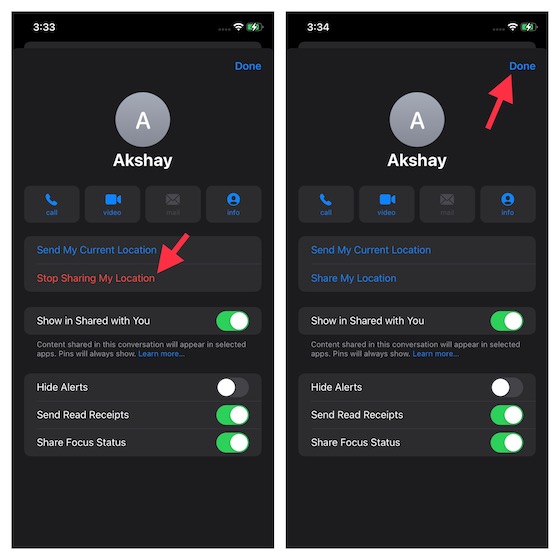
Partager l’emplacement en direct à l’aide de Google Maps dans iMessage sur iPhone
1. Étant donné que le widget de partage de position en temps réel est disponible dans la dernière version de l’application Google Maps, assurez-vous d’avoir mis à jour l’application de navigation. Pour ce faire, ouvrez l’App Store sur votre iPhone, appuyez sur votre image de profil en haut à droite. Ici, recherchez Google Maps, puis appuyez sur Mettre à jour. Si aucune mise à jour n’est disponible, vous verrez un bouton « Ouvrir » à côté.
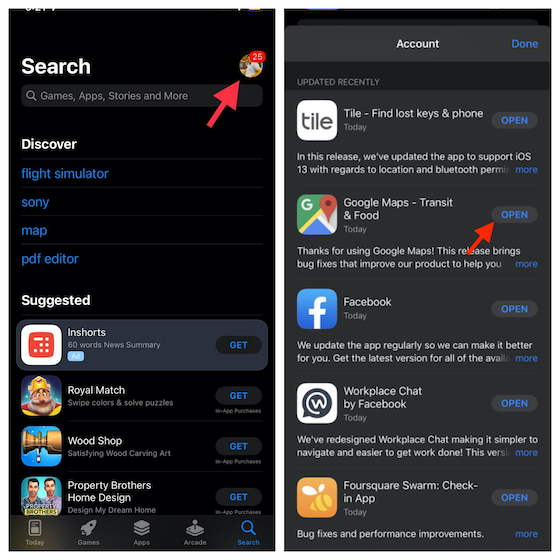
2. Assurez-vous également que Google Maps a accès à votre position. Aller vers Paramètres -> Confidentialité -> Services de localisation -> Google Maps. Maintenant, sélectionnez « Toujours » pour permettre à l’application d’accéder à votre position sans aucune restriction. De plus, assurez-vous que Google Maps peut accéder à votre emplacement précis pour une meilleure expérience de partage de position.
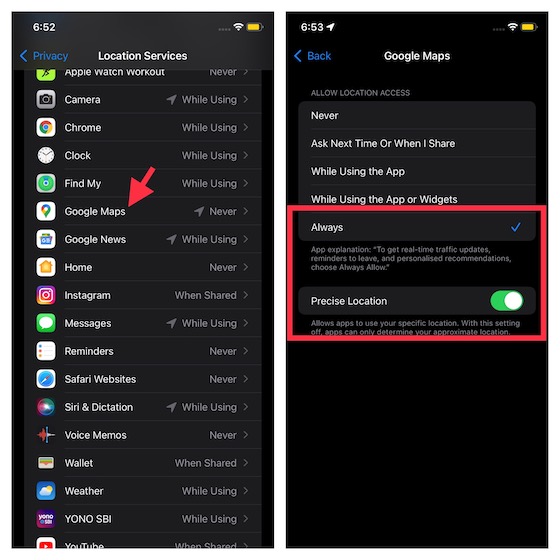
3. Maintenant, ouvrez l’application Messages et accédez à un fil de conversation. Vous devriez voir Google Maps dans le tiroir d’applications au-dessus du clavier.
Juste au cas où Google Maps manquerait dans le tiroir d’applications, balayez de droite à gauche sur le tiroir d’applications pour accéder au « Suite » bouton. Ensuite, appuyez sur le « Éditer” dans le coin supérieur gauche de la page suivante et activer le commutateur à côté de Google Maps. Appuyez sur le « Terminé” en haut à gauche pour terminer.
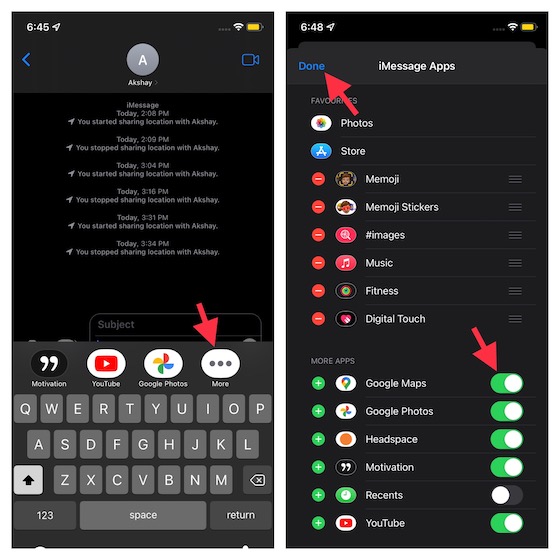
4. Ensuite, sélectionnez Google Maps depuis le tiroir d’applications dans iMessage sur votre iPhone. Ensuite, appuyez sur le « Partagez votre position en temps réel pendant 1 heure » option. Écrivez un message (facultatif) et appuyez sur le bouton d’envoi.
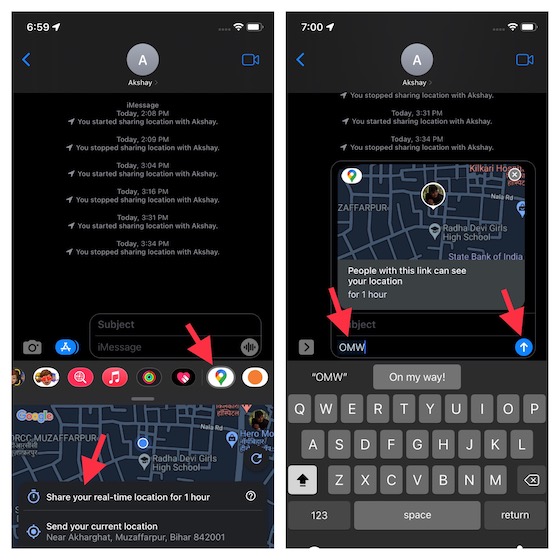
C’est à peu près ça ! Vous partagez maintenant votre position en direct à l’aide de Google Maps dans l’application iMessage. Notez que toute personne disposant de ce lien peut voir votre position en direct.
5. Vous pouvez empêcher Google Maps de partager votre position en temps réel à votre guise. Pour ce faire, ouvrez le fil de conversation en question dans l’application Messages sur votre appareil iOS. Maintenant, attendez quelques secondes jusqu’à ce que le widget de partage de position soit actualisé. Après cela, appuyez sur le « Arrêter » bouton.
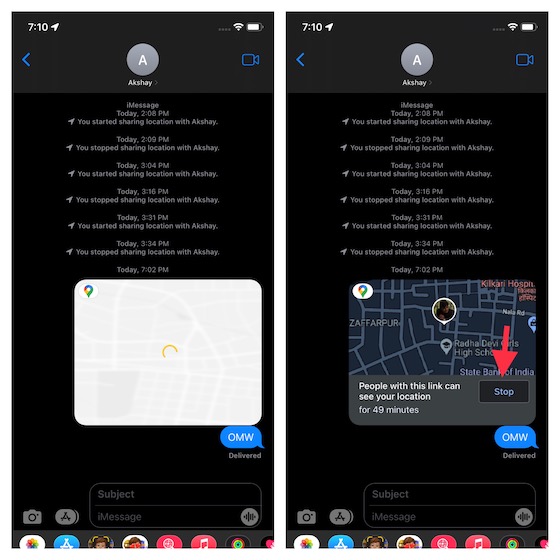
Partager l’emplacement en temps réel à l’aide d’iMessage sur iPhone
C’est joli ça ! C’est donc le moyen le plus simple de partager votre position en direct à l’aide d’Apple Maps et de Google Maps dans iMessage sur iPhone. Il est toujours préférable d’avoir plusieurs options à votre disposition afin que vous puissiez choisir celle que vous préférez. De plus, c’est formidable que Google Maps ait enfin publié un widget iMessage pour rendre le partage de localisation en direct plus pratique. Cela dit, allez consulter d’autres trucs et astuces iMessage via l’article lié. Et si vous avez des questions et des commentaires, faites-le nous savoir dans la section commentaires ci-dessous.


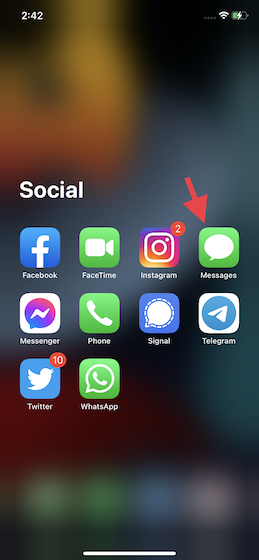
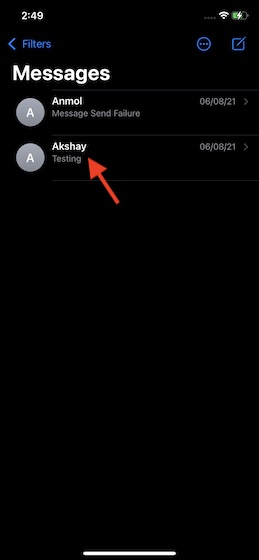
![[2023] 6 façons de copier / coller du texte brut sans formatage](https://media.techtribune.net/uploads/2021/03/5-Ways-to-Copy-Paste-Plain-Text-Without-Formatting-on-Your-Computer-shutterstock-website-238x178.jpg)






